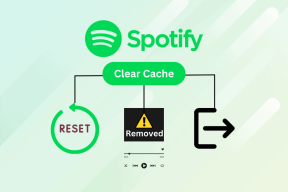सैमसंग गैलेक्सी पर कैमरा विफल त्रुटि को ठीक करें
अनेक वस्तुओं का संग्रह / / November 28, 2021
सैमसंग गैलेक्सी स्मार्टफोन में एक बेहतरीन कैमरा होता है और ये तस्वीरें लेने में सक्षम होते हैं। हालाँकि, कैमरा ऐप या सॉफ़्टवेयर कभी-कभी ख़राब हो जाता है और "कैमरा विफल"त्रुटि संदेश स्क्रीन पर पॉप अप होता है। यह एक सामान्य और निराशाजनक त्रुटि है, जिसे शुक्र है, आसानी से हल किया जा सकता है। इस लेख में, हम कुछ बुनियादी और सामान्य सुधार करने जा रहे हैं जो सभी सैमसंग गैलेक्सी स्मार्टफोन पर लागू होते हैं। इनकी मदद से आप आसानी से कैमरा फेल एरर को ठीक कर सकते हैं जो आपको आपकी सभी कीमती यादों को कैप्चर करने से रोक रही है। तो, आगे की हलचल के बिना, चलिए फिक्सिंग करते हैं।
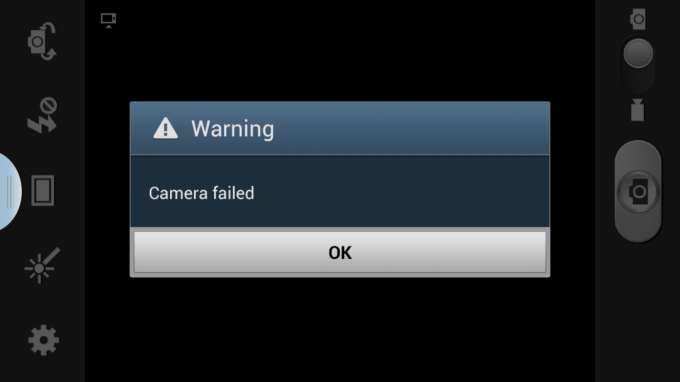
अंतर्वस्तु
- सैमसंग गैलेक्सी पर कैमरा विफल त्रुटि को ठीक करें
- समाधान 1: कैमरा ऐप को पुनरारंभ करें
- समाधान 2: अपने डिवाइस को पुनरारंभ करें
- समाधान 3: कैमरा ऐप के लिए कैश और डेटा साफ़ करें
- समाधान 4: स्मार्ट स्टे सुविधा को अक्षम करें
- समाधान 5: सुरक्षित मोड में रिबूट करें
- समाधान 6: ऐप वरीयताएँ रीसेट करें
- समाधान 7: कैशे विभाजन को मिटा दें
- समाधान 8: फ़ैक्टरी रीसेट करें
सैमसंग गैलेक्सी पर कैमरा विफल त्रुटि को ठीक करें
समाधान 1: कैमरा ऐप को पुनरारंभ करें
पहली चीज़ जो आपको आज़मानी चाहिए वह है कैमरा ऐप को पुनरारंभ करना। बैक बटन पर टैप करके या सीधे होम बटन पर टैप करके ऐप से बाहर निकलें। उसके बाद, ऐप को हाल के ऐप्स सेक्शन से हटा दें. अब एक या दो मिनट रुकें और फिर कैमरा ऐप को फिर से खोलें। अगर यह काम करता है तो ठीक है अन्यथा अगले समाधान पर आगे बढ़ें।
समाधान 2: अपने डिवाइस को पुनरारंभ करें
आप जिस समस्या का सामना कर रहे हैं, उसके बावजूद, एक साधारण रिबूट समस्या को ठीक कर सकता है। इस कारण से, हम अपने समाधानों की सूची अच्छे पुराने "क्या आपने इसे बंद करने और फिर से चालू करने का प्रयास किया है" के साथ शुरू करने जा रहे हैं। यह अस्पष्ट और व्यर्थ लग सकता है, लेकिन अगर आपने इसे पहले से नहीं किया है तो हम आपको इसे एक बार आजमाने की दृढ़ता से सलाह देंगे। पावर बटन को दबाकर रखें जब तक स्क्रीन पर पावर मेन्यू पॉप अप न हो जाए और फिर रिस्टार्ट/रिबूट बटन पर टैप करें। जब डिवाइस चालू हो जाए, तो अपने कैमरा ऐप का फिर से उपयोग करने का प्रयास करें और देखें कि क्या यह काम करता है। यदि यह अभी भी वही त्रुटि संदेश दिखाता है, तो आपको कुछ और प्रयास करने की आवश्यकता है।

समाधान 3: कैमरा ऐप के लिए कैश और डेटा साफ़ करें
कैमरा ऐप वह है जो आपको अपने स्मार्टफोन पर कैमरे का उपयोग करने की अनुमति देता है। यह हार्डवेयर को संचालित करने के लिए सॉफ्टवेयर इंटरफेस प्रदान करता है। किसी भी अन्य ऐप की तरह, यह भी विभिन्न प्रकार के बग और गड़बड़ियों के लिए अतिसंवेदनशील है। कैमरा ऐप के लिए कैशे और डेटा फ़ाइलों को साफ़ करना और इन बगों को खत्म करने में मदद करना और कैमरा विफल त्रुटि को ठीक करना। कैशे फ़ाइलों का मूल उद्देश्य ऐप की जवाबदेही में सुधार करना है। यह कुछ प्रकार की डेटा फ़ाइलों को सहेजता है जो कैमरा ऐप को कुछ ही समय में इंटरफ़ेस लोड करने में सक्षम बनाता है। हालाँकि, पुरानी कैश फ़ाइलें अक्सर दूषित हो जाती हैं और विभिन्न प्रकार की त्रुटियों का कारण बनती हैं। इस प्रकार, कैमरा ऐप के लिए कैशे और डेटा फ़ाइलों को साफ़ करना एक अच्छा विचार होगा क्योंकि यह कैमरा विफल त्रुटि को ठीक कर सकता है। कैसे देखने के लिए नीचे दिए गए चरणों का पालन करें।
1. सबसे पहले, खोलें समायोजन अपने डिवाइस पर फिर टैप करें ऐप्स विकल्प।
2. सुनिश्चित करें कि सभी ऐप्स चयनित हैं स्क्रीन के ऊपर बाईं ओर स्थित ड्रॉप-डाउन मेनू से।
3. उसके बाद, खोजें कैमरा ऐप सभी इंस्टॉल किए गए ऐप्स की सूची में से और उस पर टैप करें।
4. यहां, पर टैप करें फोर्स स्टॉप बटन। जब भी कोई ऐप खराब होने लगता है, तो ऐप को जबरदस्ती रोकना हमेशा एक अच्छा विचार है।

6. अब स्टोरेज ऑप्शन पर टैप करें और फिर क्लियर कैशे और क्लियर डेटा बटन पर क्लिक करें।
7. एक बार कैशे फाइल्स डिलीट हो जाने के बाद, सेटिंग्स से बाहर निकलें और कैमरा ऐप को फिर से खोलें। जांचें कि समस्या बनी रहती है या नहीं।
समाधान 4: स्मार्ट स्टे सुविधा को अक्षम करें
चतुर रहना सैमसंग के सभी स्मार्टफोन्स पर एक उपयोगी फीचर है जो आपके डिवाइस के फ्रंट कैमरे का लगातार उपयोग करता है। स्मार्ट स्टे वास्तव में कैमरा ऐप के सामान्य कामकाज में हस्तक्षेप कर सकता है। परिणामस्वरूप, आप कैमरा विफल त्रुटि का अनुभव कर रहे हैं। आप इसे अक्षम करने का प्रयास कर सकते हैं और देख सकते हैं कि क्या इससे समस्या ठीक हो जाती है। कैसे देखने के लिए नीचे दिए गए चरणों का पालन करें।
1. पहली चीज़ जो आपको करने की ज़रूरत है वह खुली है समायोजन आपके फोन पर।
2. अब, पर टैप करें प्रदर्शन विकल्प।
3. यहाँ, की तलाश करें चतुर रहना विकल्प और उस पर टैप करें।
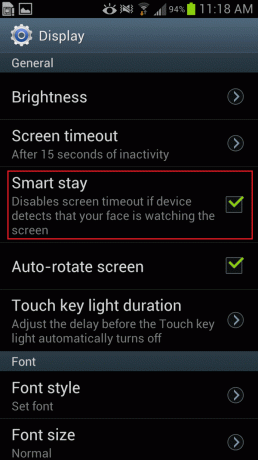
4. उसके बाद, अक्षम करें इसके आगे टॉगल स्विच.
5. अब अपना खोलो कैमरा ऐप और देखें कि क्या आप अभी भी उसी त्रुटि का सामना कर रहे हैं या नहीं।
यह भी पढ़ें:किसी भी Android डिवाइस को हार्ड रीसेट कैसे करें
समाधान 5: सुरक्षित मोड में रिबूट करें
कैमरा विफल त्रुटि के पीछे एक अन्य संभावित स्पष्टीकरण एक दुर्भावनापूर्ण तृतीय-पक्ष ऐप की उपस्थिति है। बहुत सारे थर्ड-पार्टी ऐप्स हैं जो कैमरे का उपयोग करते हैं। इनमें से कोई भी ऐप कैमरा ऐप के सामान्य कामकाज को बाधित करने के लिए जिम्मेदार हो सकता है। सुनिश्चित करने का एकमात्र तरीका अपने डिवाइस को सुरक्षित मोड में रीबूट करना है। सुरक्षित मोड में, तृतीय-पक्ष ऐप्स अक्षम होते हैं, और केवल सिस्टम ऐप्स कार्यशील होते हैं। इसलिए, यदि कैमरा ऐप सुरक्षित मोड में ठीक काम करता है, तो यह पुष्टि हो जाती है कि अपराधी वास्तव में एक तृतीय-पक्ष ऐप है। सुरक्षित मोड में रीबूट करने के लिए नीचे दिए गए चरणों का पालन करें।
1. सुरक्षित मोड में रीबूट करने के लिए, पावर बटन को दबाकर रखें जब तक आप अपनी स्क्रीन पर पावर मेनू नहीं देखते।
2. अब पावर बटन को तब तक दबाते रहें जब तक कि आपको एक पॉप-अप दिखाई न दे जो आपसे कहता है सुरक्षित मोड में रीबूट करें।

3. ठीक पर क्लिक करें, और डिवाइस रीबूट हो जाएगा और सुरक्षित मोड में पुनरारंभ होगा।
4. अब आपके OEM के आधार पर, यह विधि आपके फ़ोन के लिए थोड़ी भिन्न हो सकती है, यदि उपर्युक्त चरण काम नहीं करते हैं तो हम आपको Google को आपके डिवाइस का नाम सुझाएंगे और सुरक्षित मोड में रीबूट करने के चरणों की तलाश करें।
5. एक बार जब आपका डिवाइस सुरक्षित मोड में रीबूट हो जाता है, तो आप देखेंगे कि सभी तृतीय-पक्ष ऐप्स धूसर हो गए हैं, यह दर्शाता है कि वे अक्षम हैं।
6. अपने का उपयोग करने का प्रयास करें कैमरा ऐप अभी और देखें कि क्या आपको अभी भी वही कैमरा विफल त्रुटि संदेश मिल रहा है या नहीं। यदि नहीं, तो इसका मतलब है कि आपके द्वारा हाल ही में इंस्टॉल किया गया कोई तृतीय-पक्ष ऐप इस समस्या का कारण बन रहा है।
7. चूंकि यह सटीक रूप से इंगित करना संभव नहीं है कि कौन सा ऐप जिम्मेदार है, यह सलाह दी जाएगी कि आप किसी भी ऐप को अनइंस्टॉल करें जिसे आपने उस समय के आसपास इंस्टॉल किया था जब यह त्रुटि संदेश दिखना शुरू हुआ था।
8. आपको एक सरल उन्मूलन विधि का पालन करने की आवश्यकता है। कुछ ऐप्स हटाएं, डिवाइस को पुनरारंभ करें, और देखें कि कैमरा ऐप ठीक से काम करता है या नहीं। इस प्रक्रिया को तब तक जारी रखें जब तक आप सक्षम न हों सैमसंग गैलेक्सी फोन पर कैमरा विफल त्रुटि को ठीक करें।
समाधान 6: ऐप वरीयताएँ रीसेट करें
अगली चीज़ जो आप कर सकते हैं वह है ऐप प्राथमिकताएँ रीसेट करना। यह सभी डिफ़ॉल्ट ऐप सेटिंग्स को साफ़ कर देगा। कभी-कभी परस्पर विरोधी सेटिंग्स भी कैमरे की विफल त्रुटि का कारण हो सकती हैं। ऐप प्राथमिकताओं को रीसेट करने से चीजें डिफ़ॉल्ट सेटिंग्स पर बहाल हो जाएंगी, और इससे इस समस्या को ठीक करने में मदद मिल सकती है। कैसे देखने के लिए नीचे दिए गए चरणों का पालन करें।
1. सबसे पहले, खोलें समायोजन आपके डिवाइस पर।
2. अब पर टैप करें ऐप्स विकल्प।
3. उसके बाद, पर टैप करें मेनू विकल्प (तीन लंबवत बिंदु) स्क्रीन के ऊपर दाईं ओर।
4. चुनते हैं ऐप प्राथमिकताएं रीसेट करें ड्रॉप-डाउन मेनू के लिए।

5. एक बार ऐसा करने के बाद, अपने डिवाइस को पुनरारंभ करें और फिर से कैमरा ऐप का उपयोग करने का प्रयास करें और देखें कि समस्या बनी रहती है या नहीं।
समाधान 7: कैशे विभाजन को मिटा दें
यदि उपरोक्त सभी तरीके काम नहीं करते हैं, तो यह समय बड़ी तोपों को बाहर लाने का है। आपके डिवाइस पर इंस्टॉल किए गए सभी ऐप्स के लिए कैशे फ़ाइलों को हटाना किसी भी दूषित कैश फ़ाइल से छुटकारा पाने का एक गारंटीकृत तरीका है जो कैमरा विफल त्रुटि के लिए जिम्मेदार हो सकता है। पहले के Android संस्करणों में, यह सेटिंग मेनू से ही संभव था, लेकिन अब नहीं। आप अलग-अलग ऐप्स के लिए कैशे फ़ाइलों को हटा सकते हैं, लेकिन सभी ऐप्स के लिए कैशे फ़ाइलों को हटाने का कोई प्रावधान नहीं है। ऐसा करने का एकमात्र तरीका रिकवरी मोड से कैशे विभाजन को मिटा देना है। कैसे देखने के लिए नीचे दिए गए चरणों का पालन करें।
- सबसे पहले आपको अपना मोबाइल फोन स्विच ऑफ करना होगा।
- बूटलोडर में प्रवेश करने के लिए, आपको कुंजियों के संयोजन को दबाने की आवश्यकता है। कुछ उपकरणों के लिए, यह वॉल्यूम डाउन कुंजी के साथ पावर बटन है जबकि अन्य के लिए, यह दोनों वॉल्यूम कुंजियों के साथ पावर बटन है।
- ध्यान दें कि टचस्क्रीन बूटलोडर मोड में काम नहीं करता है, इसलिए जब यह विकल्पों की सूची में स्क्रॉल करने के लिए वॉल्यूम कुंजियों का उपयोग करना शुरू करता है।
- के लिए ट्रैवर्स पुनर्प्राप्ति विकल्प और इसे चुनने के लिए पावर बटन दबाएं।
- अब पर जाएँ कैश पार्टीशन साफ करें विकल्प और इसे चुनने के लिए पावर बटन दबाएं।
- कैश फ़ाइलें हटा दिए जाने के बाद, अपने डिवाइस को रीबूट करें और देखें कि क्या आप करने में सक्षम हैं सैमसंग गैलेक्सी फोन पर कैमरा फेल एरर को ठीक करें।
समाधान 8: फ़ैक्टरी रीसेट करें
अंतिम समाधान, जब बाकी सब कुछ विफल हो जाता है, तो अपने डिवाइस को फ़ैक्टरी सेटिंग्स पर रीसेट करना है। ऐसा करने से आपके डिवाइस से आपके सभी ऐप्स और डेटा निकल जाएंगे और स्लेट को साफ कर दिया जाएगा। यह ठीक वैसा ही होगा जैसा आपने पहली बार बॉक्स से बाहर निकाला था। फ़ैक्टरी रीसेट करने से कोई भी त्रुटि या बग हल हो सकता है जो किसी ऐप, दूषित फ़ाइलों या मैलवेयर से संबंधित है। फ़ैक्टरी रीसेट का विकल्प चुनने से आपके सभी ऐप्स, उनका डेटा और आपके फ़ोन से फ़ोटो, वीडियो और संगीत जैसे अन्य डेटा भी हट जाएंगे। इस कारण से, फ़ैक्टरी रीसेट पर जाने से पहले आपको एक बैकअप बनाना चाहिए। जब आप अपने फ़ोन को फ़ैक्टरी रीसेट करने का प्रयास करते हैं, तो अधिकांश फ़ोन आपको अपने डेटा का बैकअप लेने के लिए कहते हैं। आप बैकअप लेने के लिए इन-बिल्ट टूल का उपयोग कर सकते हैं या इसे मैन्युअल रूप से कर सकते हैं; चुनना आपको है।
1. के पास जाओ समायोजन आपके फोन का।
2. पर टैप करें लेखा टैब और चुनें बैकअप और रीसेट विकल्प।
3. अब, यदि आपने पहले से अपने डेटा का बैकअप नहीं लिया है, तो पर क्लिक करें अपने डेटा का बैकअप लें Google ड्राइव पर अपना डेटा सहेजने का विकल्प।
4. उसके बाद, पर क्लिक करें नए यंत्र जैसी सेटिंग विकल्प।
5. अब, पर क्लिक करें यंत्र को पुनः तैयार करो बटन।
6. अंत में, पर टैप करें सभी बटन हटाएं, और यह फ़ैक्टरी रीसेट आरंभ करेगा।
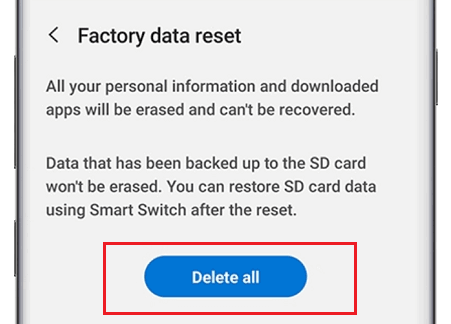
7. इसमे कुछ समय लगेगा। एक बार जब फोन फिर से चालू हो जाए, तो अपना कैमरा ऐप फिर से खोलने का प्रयास करें और देखें कि यह ठीक से काम करता है या नहीं।
अनुशंसित:
- अपने Android फ़ोन को कैसे रीसेट करें
- सैमसंग स्मार्ट टीवी पर ब्लैक स्क्रीन की समस्या को ठीक करें
- Samsung Galaxy A70 की आम समस्याओं को ठीक करें
हमें उम्मीद है कि आपको यह जानकारी उपयोगी लगी होगी और आप इसे करने में सक्षम थे अपने सैमसंग गैलेक्सी फोन पर कैमरा विफल त्रुटि को ठीक करें. हमारे स्मार्टफोन के कैमरों ने लगभग वास्तविक कैमरों की जगह ले ली है। वे आश्चर्यजनक तस्वीरें लेने में सक्षम हैं और अपने पैसे के लिए डीएसएलआर को एक रन दे सकते हैं। हालाँकि, यदि आप किसी बग या गड़बड़ के कारण अपने कैमरे का उपयोग नहीं कर पा रहे हैं तो यह निराशाजनक है।
इस आलेख में प्रदान किए गए समाधान सॉफ़्टवेयर अंत में किसी भी त्रुटि को हल करने के लिए पर्याप्त साबित होना चाहिए। हालाँकि, यदि आपके डिवाइस का कैमरा वास्तव में किसी शारीरिक झटके के कारण क्षतिग्रस्त हो गया है, तो आपको अपने डिवाइस को किसी अधिकृत सेवा केंद्र में ले जाना होगा। यदि इस लेख में दिए गए सभी सुधार बेकार साबित होते हैं, तो पेशेवर मदद लेने में संकोच न करें।